オリジナルグッズのデザインは、
当店のデザインツールを使えば簡単にできちゃいます!
目次
写真・画像の貼り付け方
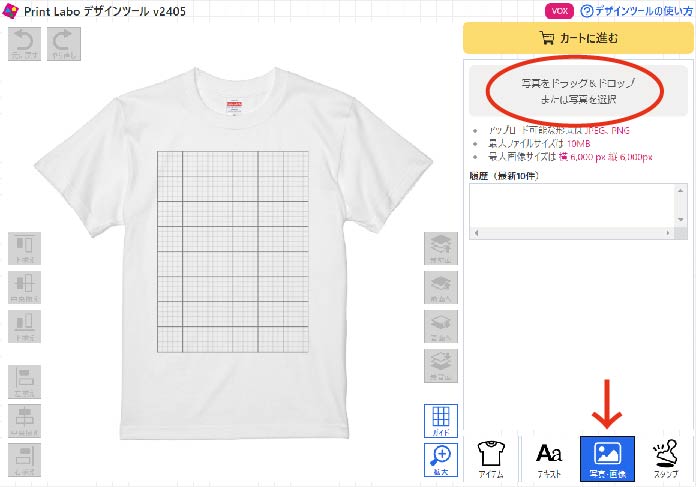
デザインツールを開いたら、
右下の「写真・画像」を選択します。
丸で囲んであるところに
写真や画像をドラッグ&ドロップするか、
「写真を選択」をタップしてフォルダを開き
好きな写真・画像を選択します。
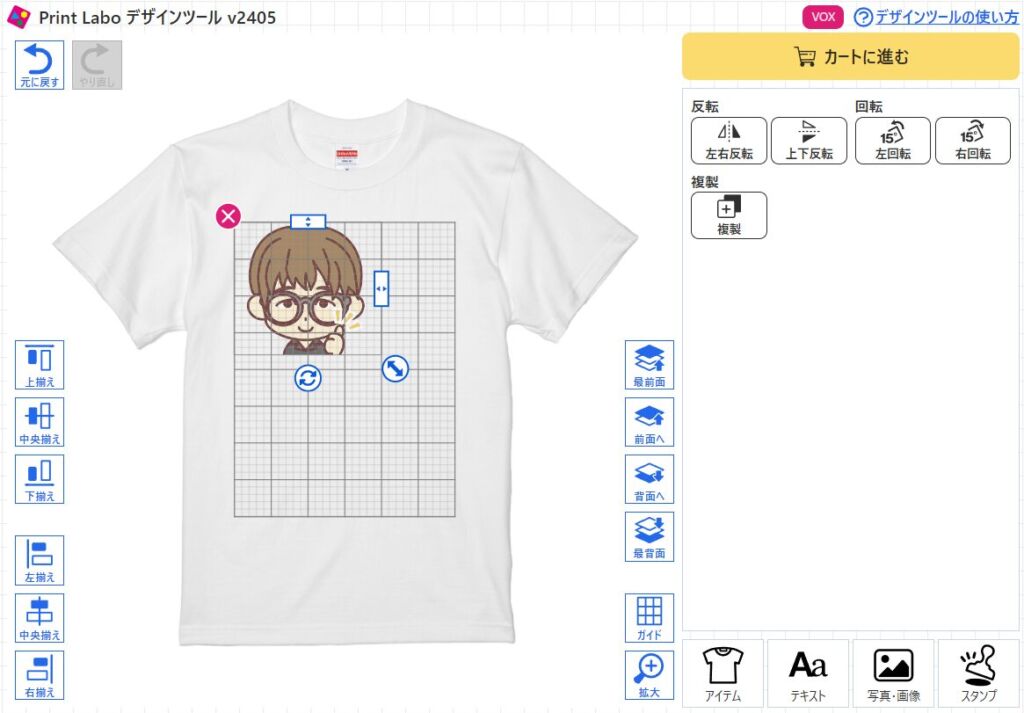
選択したデータがデザインツールに貼り付けられます♪
写真・画像の編集方法
中央に揃える
左端にある横の「中央揃え」と
縦の「中央揃え」をタップすると、
データが中央に移動します。

縮小・拡大する
データ上に表示された四角い枠を引っ張ると、
縦や横に縮小・拡大することができます。
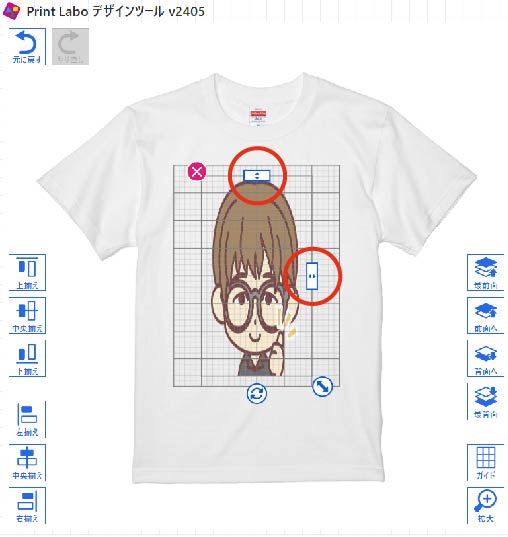
データ上に表示された矢印を引っ張ると、
全体的に縮小・拡大することができます。
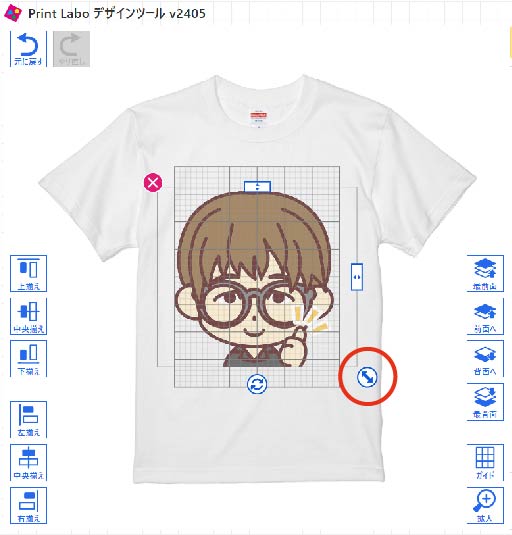
回転させる
データ上に表示されている回転マークを引っ張ると
360度回転させることができます。
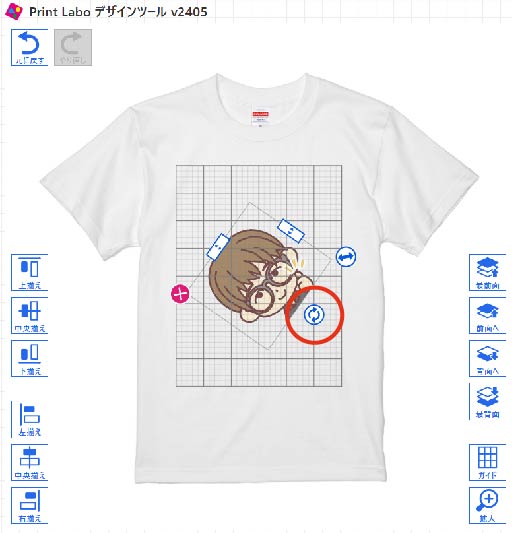
右側にある「回転」をタップすると、
15度ずつ左右に回転できます。
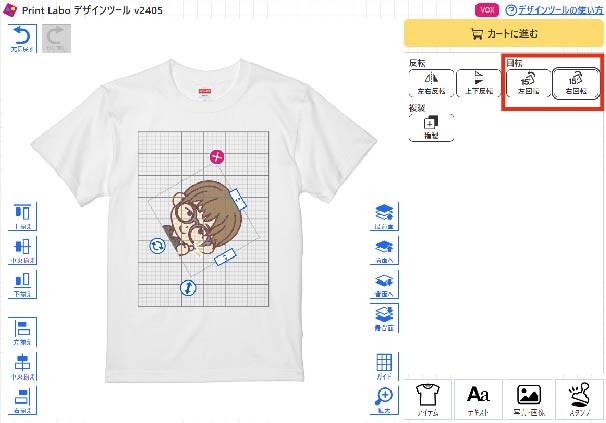
反転させる
右側にある「反転」をタップすると、
左右上下に反転させることができます。
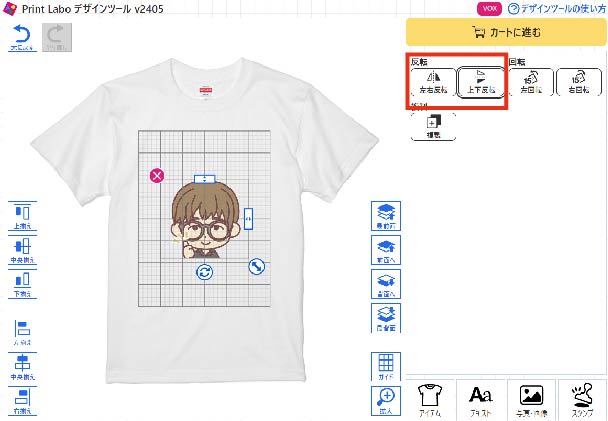
複製する
右側にある「複製」をタップすると、
データをコピーできます。

スマホで撮った写真や、ロゴ・イラストなど、
お好きなデータを貼り付けてオリジナルデザインを作ってみませんか♪
 スタッフちゃん
スタッフちゃんグッズは一つから作成OK!
デザインツールも無料で使えるので、お気軽にお試しください♪
☆ご注文はこちらから☆
